So löschen Sie gelernte Wörter von Ihrer Tastatur auf Android
Veröffentlicht: 2021-04-10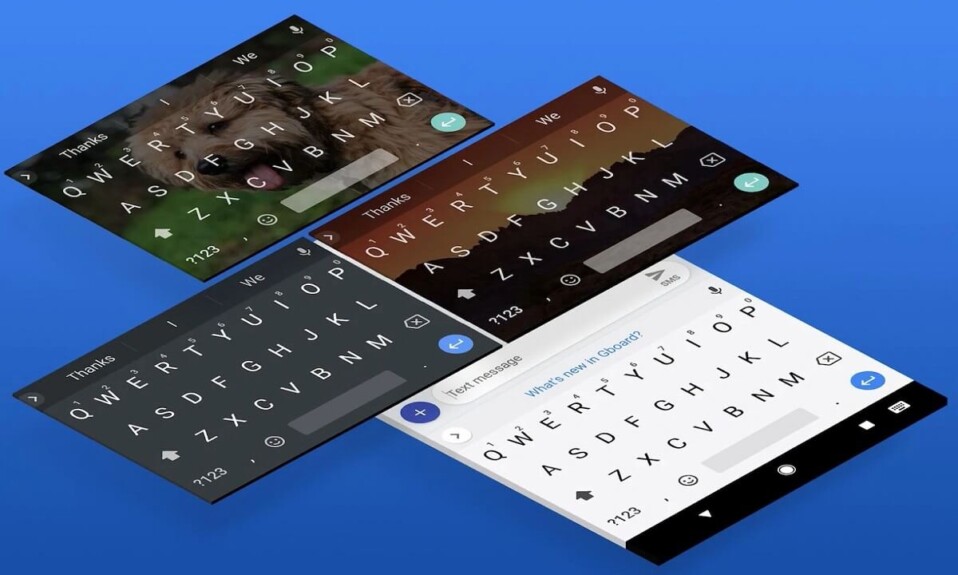
Da Smartphones intelligenter geworden sind, hat ihre Fähigkeit, sich Informationen zu merken, erheblich zugenommen. Jedes Mal, wenn Sie ein neues Wort auf Ihrem Android-Telefon eingeben, erinnert sich Ihre Tastatur daran, in der Hoffnung, Ihr gesamtes SMS-Erlebnis zu verbessern.
Es gibt jedoch Fälle, in denen diese extreme Intelligenz, die von Ihrer Tastatur dargestellt wird, ein Ärgernis sein kann. Es könnte Wörter geben, die Ihre Tastatur lieber vergessen als erinnern würde. Darüber hinaus können diese Wörter aufgrund der Erfindung der Autokorrektur unwissentlich in ein Gespräch gelangen und katastrophale Auswirkungen haben. Wenn es Wörter gibt, die Ihre Tastatur vergessen soll, gehen Sie wie folgt vor, um gelernte Wörter von der Tastatur Ihres Android-Geräts zu löschen.
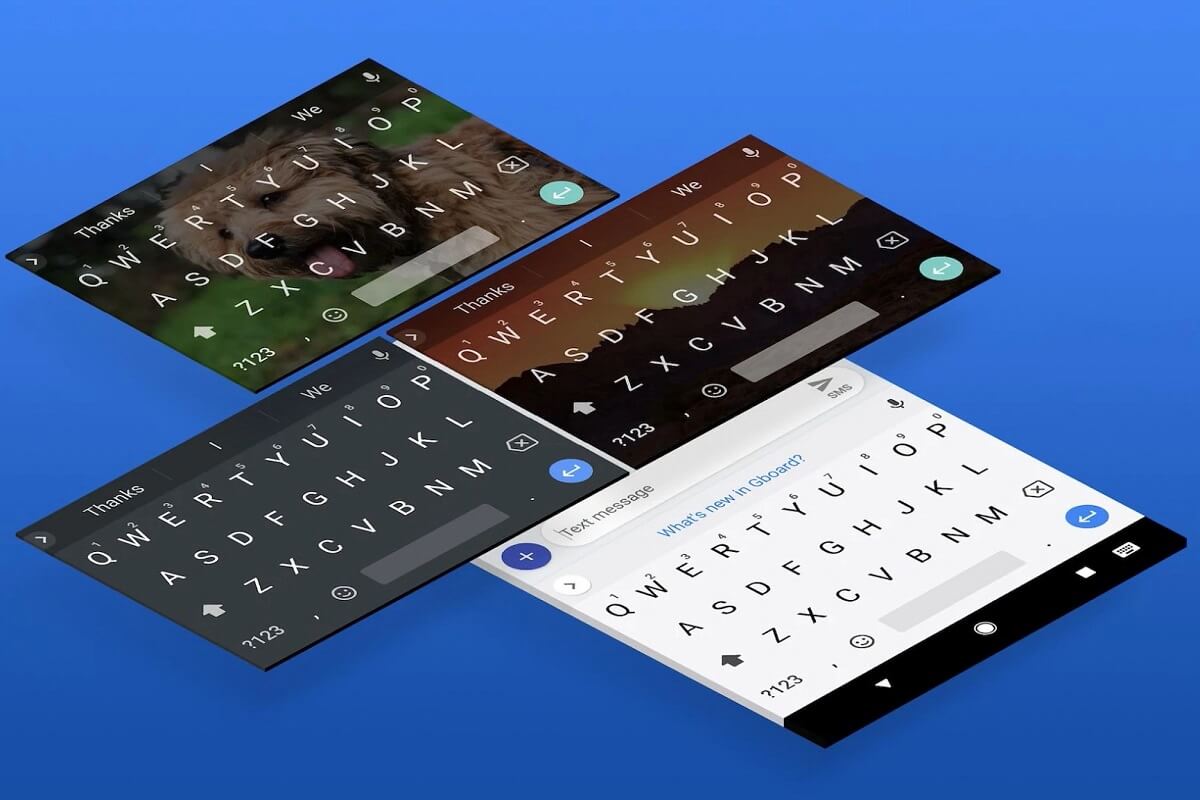
Inhalt
- So löschen Sie gelernte Wörter von Ihrer Tastatur auf Android
- So löschen Sie bestimmte gelernte Wörter über die Tastatureinstellungen
- So löschen Sie Wörter während der Eingabe
- So löschen Sie alle gelernten Wörter auf der Android-Tastatur
- So setzen Sie die Tastaturanwendung zurück
So löschen Sie gelernte Wörter von Ihrer Tastatur auf Android
So löschen Sie bestimmte gelernte Wörter über die Tastatureinstellungen
Basierend auf Ihrer Tastaturanwendung können Sie die gelernten Wörter in den Einstellungen der Tastatur finden. Diese Wörter werden normalerweise gespeichert, wenn Sie sie in Gesprächen häufiger verwenden, und von der Autokorrektur verschont bleiben. So finden und löschen Sie bestimmte Wörter, die von Ihrer Android-Tastatur gelernt wurden.
1. Öffnen Sie auf Ihrem Android-Smartphone die Anwendung „Einstellungen“ .
2. Scrollen Sie ganz nach unten und tippen Sie auf „System“.
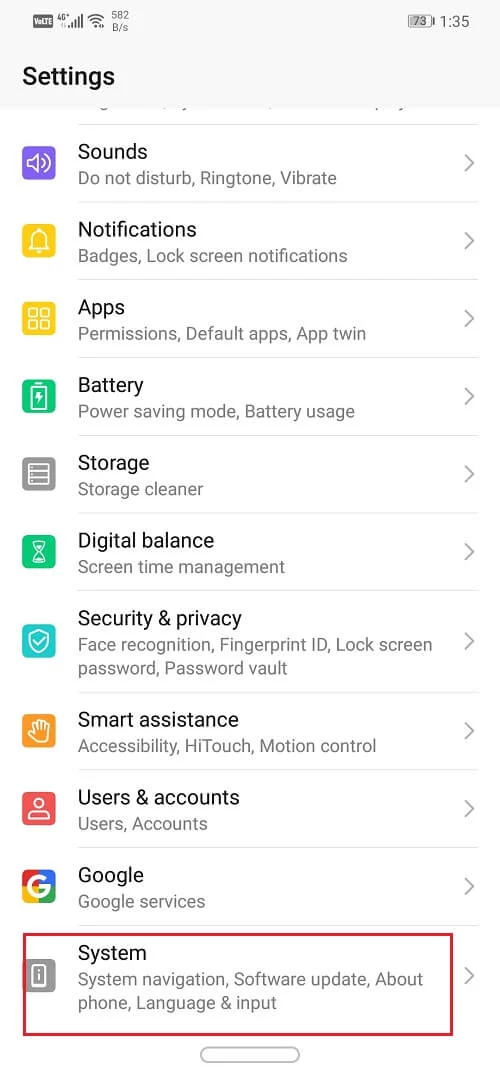
3. Dies zeigt alle Ihre Systemeinstellungen an. Tippen Sie auf die erste Option mit dem Titel „Sprachen und Eingabe“ , um fortzufahren.

4. Tippen Sie im Abschnitt „ Tastaturen “ auf „Bildschirmtastatur“.

5. Dadurch werden alle Tastaturen geöffnet , die auf Ihrem Gerät vorhanden sind. Wählen Sie aus dieser Liste die Tastatur aus, die Sie hauptsächlich verwenden.

6. Die Einstellungen Ihrer Tastatur werden geöffnet. Tippen Sie auf „Wörterbuch“ , um die Wörter anzuzeigen, die von der Tastatur gelernt wurden.
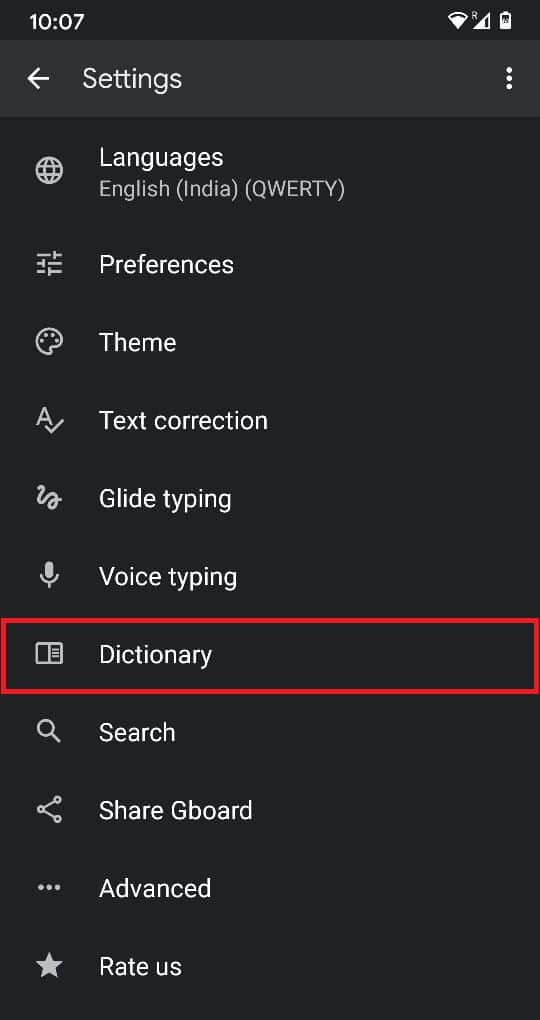
7. Tippen Sie auf dem nächsten Bildschirm auf „Persönliches Wörterbuch“ , um fortzufahren.
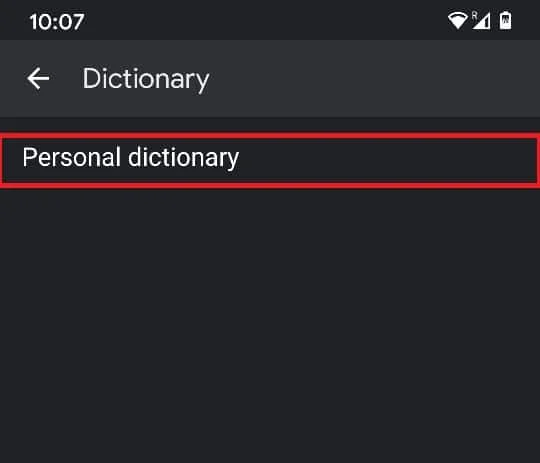
8. Der folgende Bildschirm enthält die Sprachen, in denen neue Wörter gelernt wurden. Tippen Sie auf die Sprache, die Ihre Tastatur normalerweise verwendet.
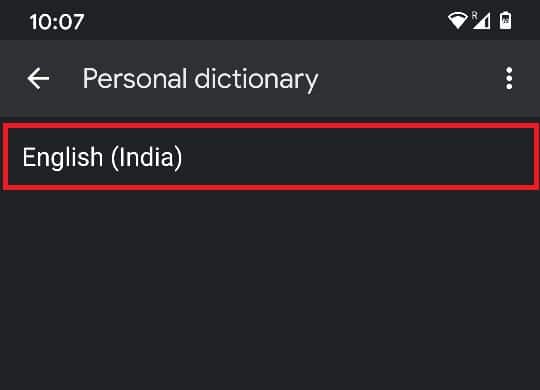
9. Sie können alle Wörter anzeigen, die im Laufe der Zeit von der Tastatur gelernt wurden. Tippen Sie auf das Wort , das Sie aus dem Wörterbuch löschen möchten.
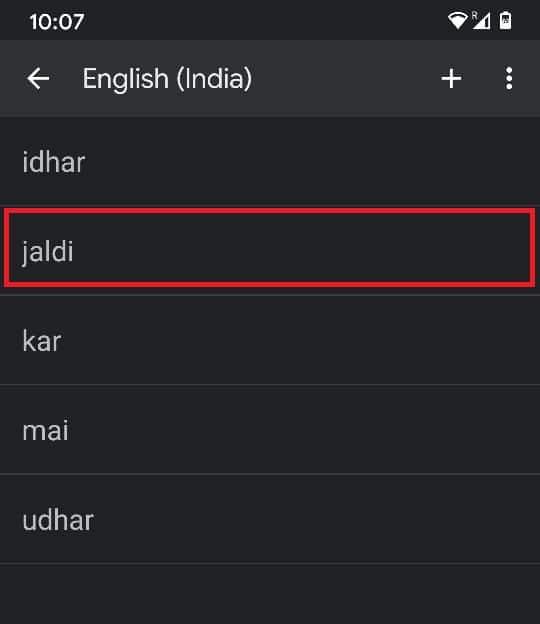
10. In der oberen rechten Ecke erscheint ein Mülleimer-Symbol ; Wenn Sie darauf tippen, verlernt die Tastatur das Wort .
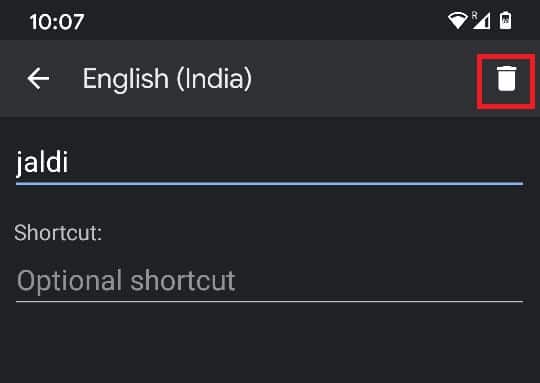
11. Gehen Sie zurück zu einer beliebigen SMS-Anwendung, und Sie sollten feststellen, dass das Wort aus Ihrem Wörterbuch entfernt wurde.
Lesen Sie auch: Die 10 besten Android-Tastatur-Apps
So löschen Sie Wörter während der Eingabe
Es gibt einen kürzeren und viel schnelleren Weg, um bestimmte gelernte Wörter von Ihrer Tastatur zu löschen. Diese Methode kann während des Tippens angewendet werden und eignet sich hervorragend für Momente, in denen Sie plötzlich feststellen, dass Ihre Tastatur ein unerwünschtes Wort gelernt hat.
1. Beobachten Sie beim Tippen in einer beliebigen Anwendung das Feld direkt über der Tastatur, das Vorschläge und Korrekturen anzeigt.
2. Sobald Sie einen Vorschlag sehen, den Ihre Tastatur vergessen soll, tippen und halten Sie das Wort.
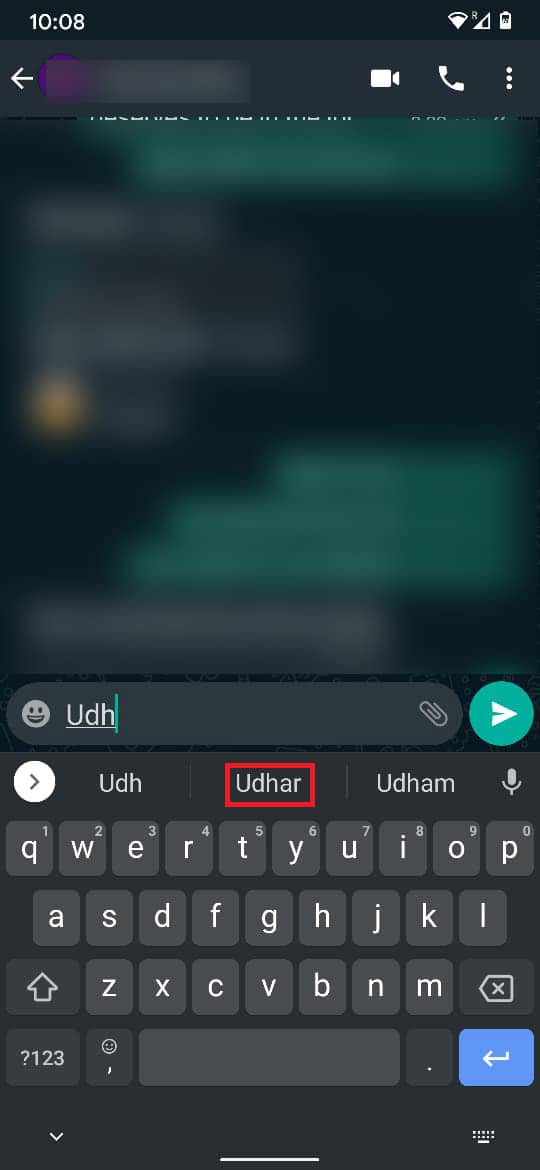

3. Ein Mülleimer erscheint in der Mitte des Bildschirms. Ziehen Sie den Vorschlag in den Papierkorb, um ihn zu löschen .
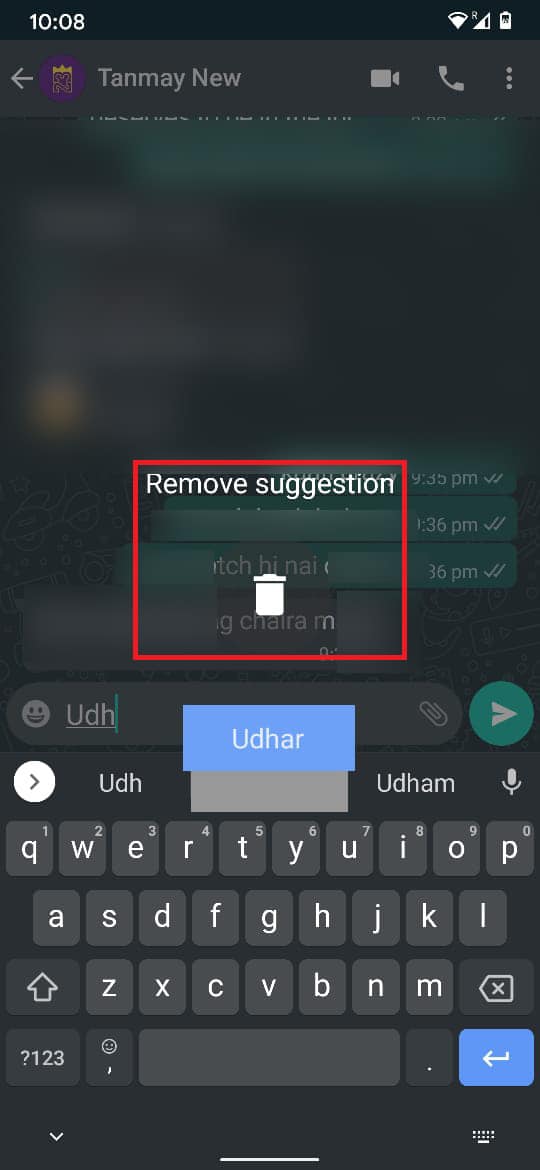
4. Dadurch wird das Wort sofort aus Ihrem Wörterbuch entfernt.
So löschen Sie alle gelernten Wörter auf der Android-Tastatur
Wenn Sie Ihrer Tastatur einen Neustart geben und ihren Speicher löschen möchten, können die oben genannten Verfahren langwierig und mühsam sein. In solchen Fällen können Sie das gesamte Wörterbuch Ihrer Tastatur löschen und neu beginnen:
1. Befolgen Sie die im vorherigen Abschnitt beschriebenen Schritte und öffnen Sie die Einstellungen „Sprachen und Eingabe“ auf Ihrem Android-Telefon.

2. Tippen Sie im Tastaturbereich auf „ Bildschirmtastatur“ und dann auf Gboard .


3. Tippen Sie im Einstellungsmenü von Gboard auf „Erweitert“.
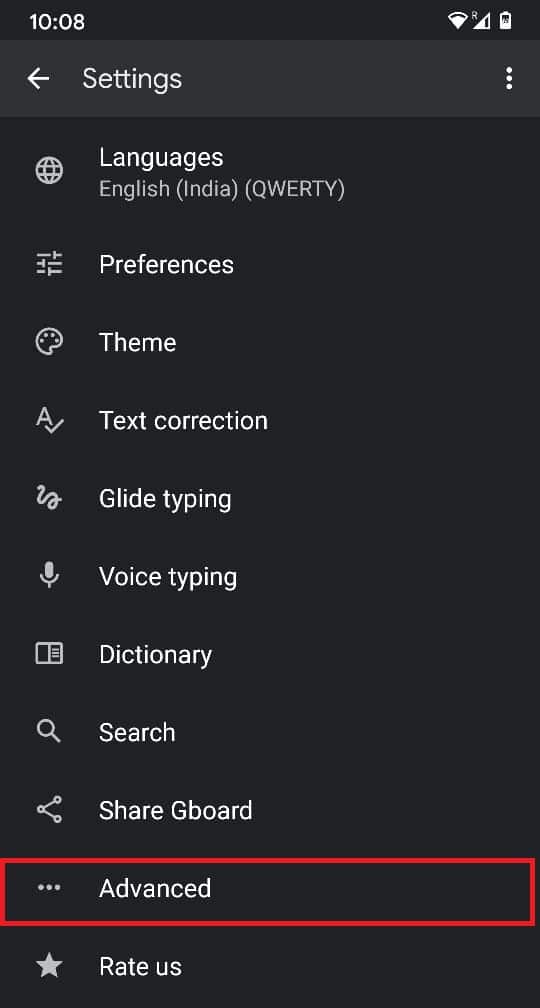
4. Tippen Sie auf der angezeigten Seite auf die letzte Option: „Erlernte Wörter und Daten löschen“.
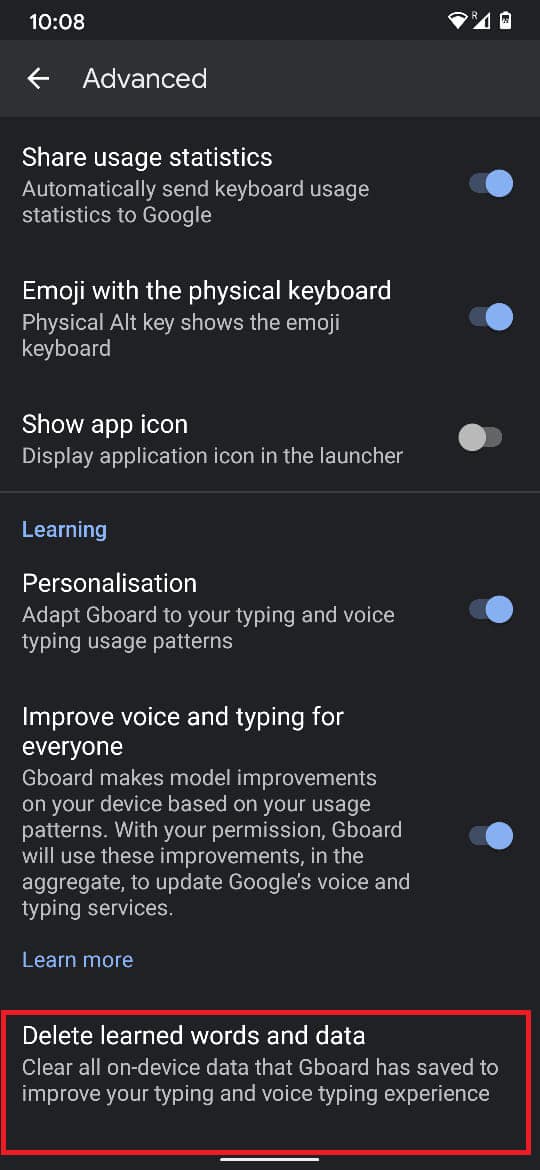
5. Die Tastatur möchte die Aktion in Form eines Hinweises bestätigen, der besagt, dass diese Aktion nicht rückgängig gemacht werden kann. Sie werden auch aufgefordert, eine Nummer einzugeben, um den Vorgang zu bestätigen. Geben Sie die angegebene Nummer ein und tippen Sie auf „OK“.
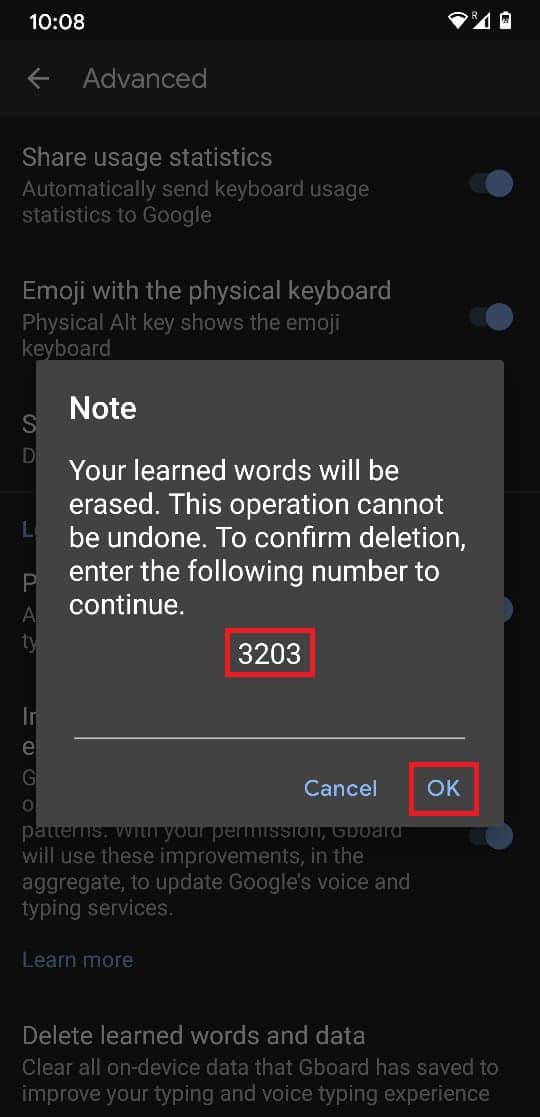
6. Dadurch werden alle gelernten Wörter von Ihrer Android-Tastatur gelöscht.
Lesen Sie auch: Die 10 besten GIF-Tastatur-Apps für Android
So setzen Sie die Tastaturanwendung zurück
Neben dem Löschen von gelernten Wörtern können Sie die gesamten Daten einer Tastatur löschen und auf die Werkseinstellungen zurücksetzen. Diese Methode kann verwendet werden, wenn Ihre Tastatur langsamer wird und die darauf gespeicherten Informationen nicht mehr benötigt werden. So können Sie die Tastatur auf Ihrem Android-Gerät zurücksetzen:
1. Öffnen Sie die Einstellungen auf Ihrem Android und tippen Sie auf „Apps und Benachrichtigungen“.
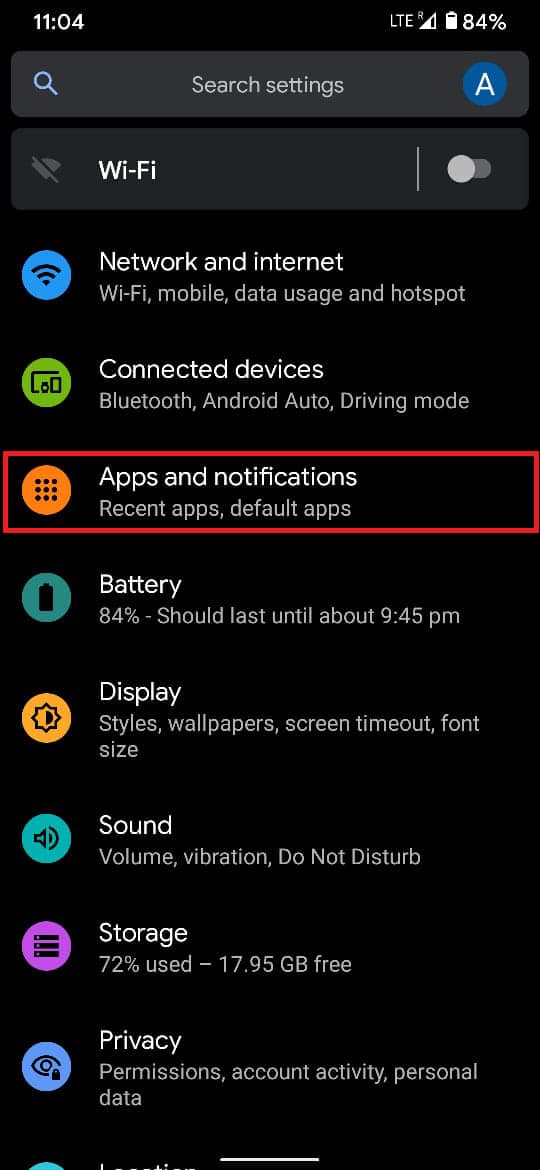
2. Tippen Sie auf die Option „Alle Apps anzeigen“, um die Informationen aller Apps zu öffnen.
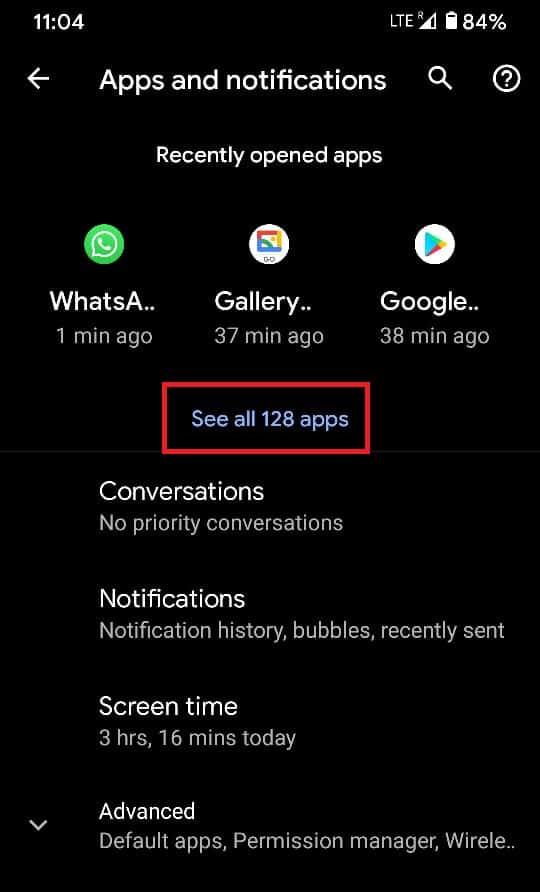
3. Tippen Sie oben rechts auf die drei Punkte , um weitere Einstellungen anzuzeigen
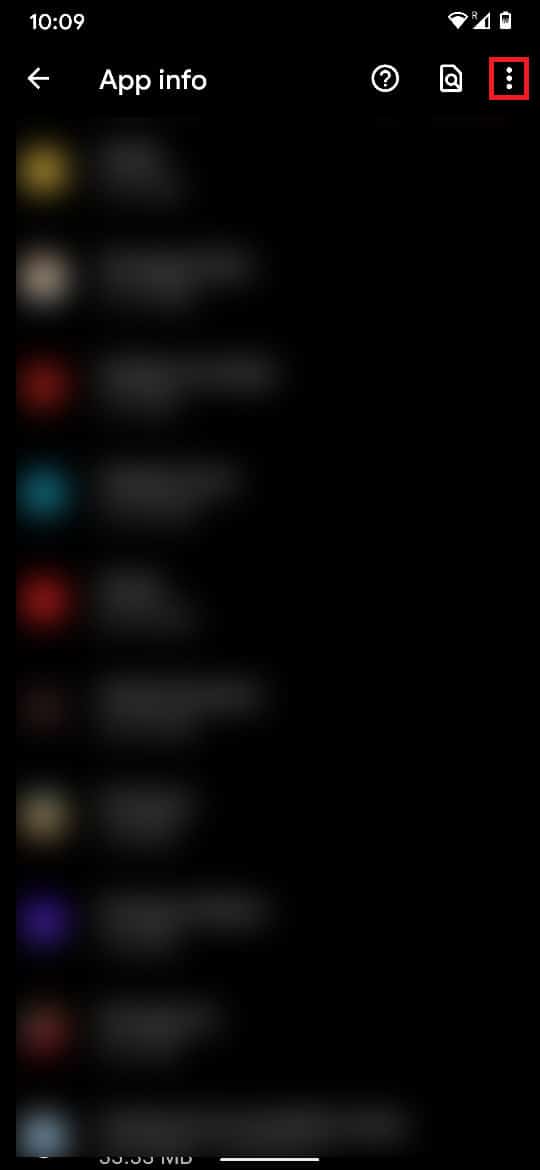
4. Tippen Sie unter den drei Optionen auf „System anzeigen“ . Dieser Schritt ist notwendig, da die Tastaturanwendung vorinstalliert ist und mit den installierten Anwendungen nicht sichtbar wäre.
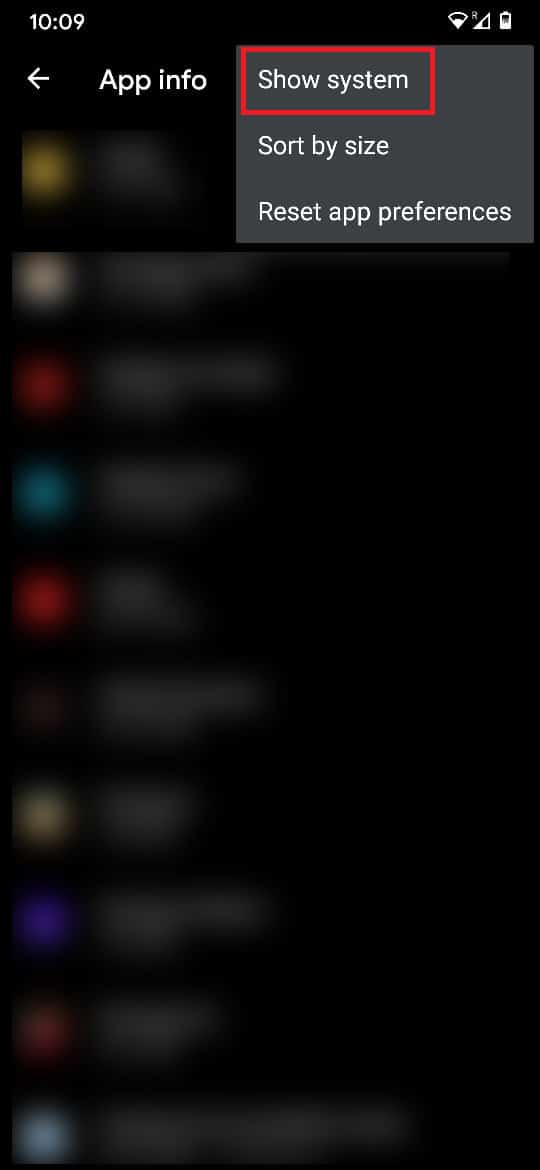
5. Suchen Sie in der vollständigen Liste der Anwendungen Ihre Tastatur-App und tippen Sie darauf, um fortzufahren.
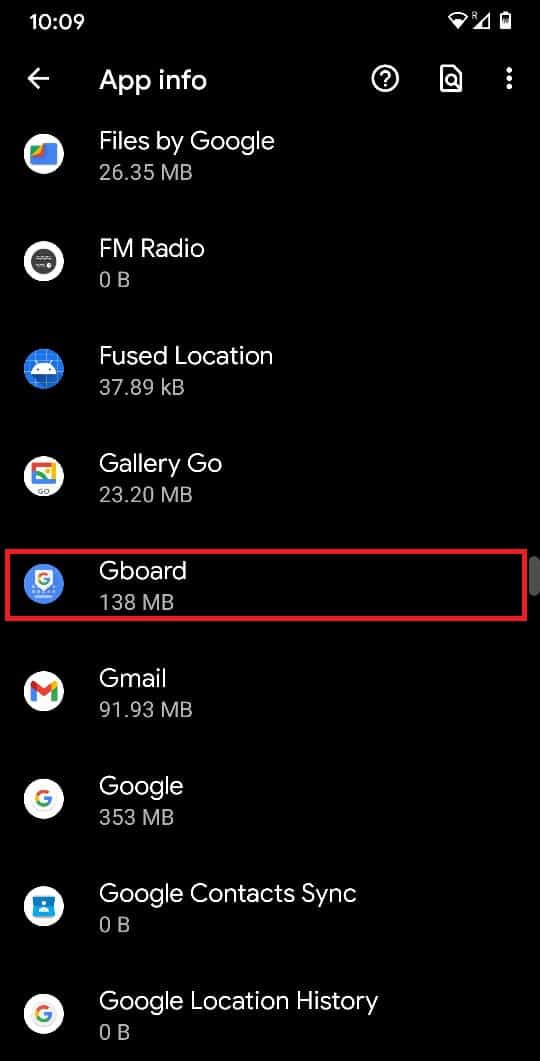
6. Sobald sich die App-Info Ihrer Tastatur geöffnet hat, tippen Sie auf S torage and cache.

7. Tippen Sie auf „Speicher löschen“ , um alle von Ihrer Tastaturanwendung gespeicherten Daten zu löschen.
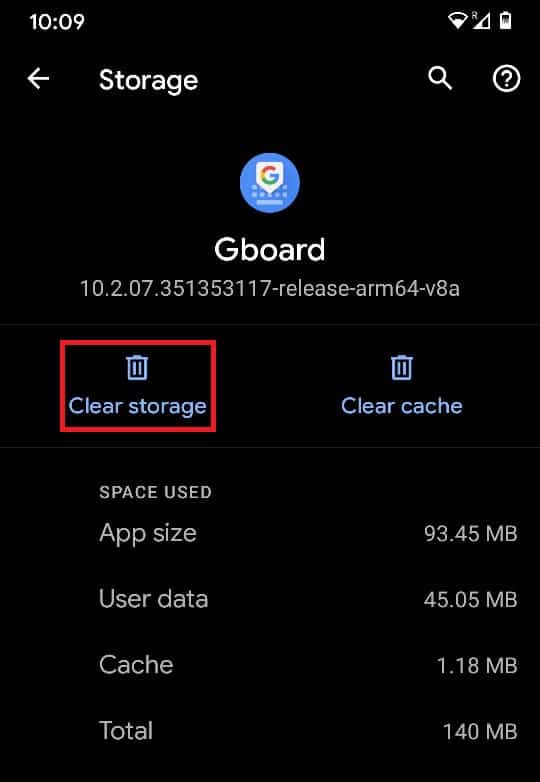
Damit haben Sie es erfolgreich geschafft, gelernte Wörter von Ihrer Tastatur auf Android zu löschen. Diese Methoden sollten helfen, Platz auf Ihrer Tastatur zu sparen und gleichzeitig sicherstellen, dass unerwünschte Wörter gelöscht werden und sich nicht in eine Unterhaltung einschleichen.
Empfohlen:
- So löschen Sie vorinstallierte Apps auf Android
- So ändern Sie die Größe der Tastatur auf einem Android-Telefon
- Beheben Sie den Fehler „Leider wurde die Android-Tastatur gestoppt“.
- So ändern Sie die Standardtastatur auf einem Android-Telefon
Wir hoffen, dass diese Anleitung hilfreich war und Sie wissen konnten, wie Sie gelernte Wörter von Ihrer Tastatur auf Android löschen können. Wenn Sie noch Fragen zu diesem Leitfaden haben, können Sie diese gerne im Kommentarbereich stellen.
